PowerPoint プレゼンテーションを作成または編集する際、時折、特定の重要な内容を強調して観客の注意を引きたいと思うことがあります。そのためには、特定のテキストを目立つ色で強調表示するという方法が効果的です。この記事では、Spire.Presentation for .NET を使用して PowerPoint プレゼンテーションでテキストをハイライトする方法を示します。
Spire.Presentation for .NET をインストールします
まず、Spire.Presentation for .NET パッケージに含まれている DLL ファイルを .NET プロジェクトの参照として追加する必要があります。DLL ファイルは、このリンクからダウンロードするか、NuGet を介してインストールできます。
PM> Install-Package Spire.PresentationPowerPoint でテキストをハイライトする
Spire.Presentation for .NET が提供する IAutoShape.TextFrame.HighLightText() メソッドは、PowerPoint で指定されたテキストのハイライトをサポートします。以下に詳細な操作手順を示します。
- Presentation クラスのインスタンスを初期化します。
- Presentation.LoadFromFile() メソッドを使用して、PowerPoint プレゼンテーションを読み込みます。
- プレゼンテーション内のスライドと形状をループします。
- 現在の形状が IAutoShape 型であるかどうかを確認します。
- 結果が true の場合は、形状を IAutoShape にキャストします。
- TextHighLightingOptions クラスのインスタンスを初期化します。
- TextHighLightingOptions.WholeWordsOnly と TextHighLightingOptions.CaseSensitive のプロパティを使用して、単語全体のみや大文字小文字の区別など、テキストのハイライトオプションを設定します。
- IAutoShape.TextFrame.HighLightText() メソッドを使用して、形状内の特定のテキストをハイライトします。
- Presentation.SaveToFile() メソッドを使用して結果ファイルを保存します。
- C#
- VB.NET
using Spire.Presentation;
using System.Drawing;
namespace HighlightTextInPPT
{
class Program
{
static void Main(string[] args)
{
//Presentationクラスのインスタンスを作成する
Presentation presentation = new Presentation();
//PowerPointプレゼンテーションをロードする
presentation.LoadFromFile(@"Sample.pptx");
//すべてのスライドをループする
for (int i = 0; i < presentation.Slides.Count; i++)
{
//現在のスライドを取得する
ISlide slide = presentation.Slides[i];
//スライドの形状をループする
for (int j = 0; j < slide.Shapes.Count; j++)
{
//現在の形状が IAutoShape タイプであるかどうかを確認する
if (slide.Shapes[j] is IAutoShape)
{
//形状をIAutoShapeに型キャストする
IAutoShape shape = slide.Shapes[j] as IAutoShape;
//TextHighLightingOptionsクラスのインスタンスを作成する
TextHighLightingOptions options = new TextHighLightingOptions();
//テキストのハイライトオプションを設定する
options.CaseSensitive = true;
options.WholeWordsOnly = true;
//形状内の特定のテキストをハイライトする
shape.TextFrame.HighLightText("Spire.Presentation for .NET", Color.LightYellow, options);
}
}
}
//結果ファイルを保存する
presentation.SaveToFile("HighlightText.pptx", FileFormat.Pptx2013);
}
}
}Imports Spire.Presentation
Imports System.Drawing
Namespace HighlightTextInPPT
Friend Class Program
Private Shared Sub Main(ByVal args As String())
'Presentationクラスのインスタンスを作成する
Dim presentation As Presentation = New Presentation()
'PowerPointプレゼンテーションをロードする
presentation.LoadFromFile("Sample.pptx")
'すべてのスライドをループする
For i As Integer = 0 To presentation.Slides.Count – 1
'現在のスライドを取得する
Dim slide As ISlide = presentation.Slides(i)
'スライドの形状をループする
For j As Integer = 0 To slide.Shapes.Count – 1
'現在の形状が IAutoShape タイプであるかどうかを確認する
If TypeOf slide.Shapes(j) Is IAutoShape Then
'形状をIAutoShapeに型キャストする
Dim shape As IAutoShape = TryCast(slide.Shapes(j), IAutoShape)
'TextHighLightingOptionsクラスのインスタンスを作成する
Dim options As TextHighLightingOptions = New TextHighLightingOptions()
'テキストのハイライトオプションを設定する
options.CaseSensitive = True
options.WholeWordsOnly = True
'形状内の特定のテキストをハイライトする
shape.TextFrame.HighLightText("Spire.Presentation for .NET", Color.LightYellow, options)
End If
Next
Next
'結果ファイルを保存する
presentation.SaveToFile("HighlightText.pptx", FileFormat.Pptx2013)
End Sub
End Class
End Namespace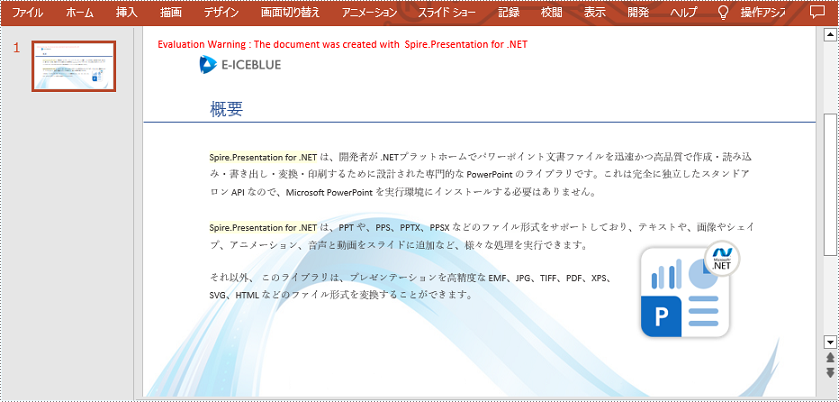
一時ライセンスを申請する
結果ドキュメントから評価メッセージを削除したい場合、または機能制限を取り除く場合は、についてこのメールアドレスはスパムボットから保護されています。閲覧するにはJavaScriptを有効にする必要があります。にお問い合わせ、30 日間有効な一時ライセンスを取得してください。







